説明機能仕様ダウンロード画像使い方
メールアカウントのパスワードを表示(リカバリ)するユーティリティ
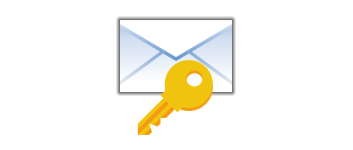
メールソフト(Outlook、Thunderbird)や Chorome、Firefox、Edge などのブラウザに保存されているメールのパスワード(ログイン情報)を一覧表示するツール。各アカウントのユーザー名とパスワードを表示し、パスワードをコピーしたりテキストファイルに保存することができます。
SterJo Mail Passwords の概要
SterJo Mail Passwords は、メールのパスワードを表示するツールです。最もよく使用されているメールクライアントと Web メールサービス、Web ブラウザをサポートしています。
SterJo Mail Passwords の機能
SterJo Mail Passwords の主な機能です。
| 機能 | 概要 |
|---|---|
| メイン機能 | ブラウザやメールソフトに保存されているメールパスワードを表示 |
| 機能詳細 | ・ユーザー名/パスワードをコピー ・パスワードをファイル(TXT / HTML / KeePass CSV)に保存 |
| 対応ブラウザ | Chrome、Firefox、Internet Explorer、Microsoft Edge、Opera、Vivaldi、Yandex、Brave、Epic Privacy Browser、Torch など |
| 対応メール | Microsoft Outlook 2003/2007/2010/2013/2016, Mozilla Thunderbird, Eudora, PocoMail, Gmail, Yahoo, Hotmail, AOL, GMX, Zoho, Yandex, Mail.com, Lycos, ProtonMail, HushMail |
すべてのメールアカウントのパスワードを表示します
SterJo Mail Passwords は、Web ブラウザおよびメールソフトに保存されているメールアカウントのパスワードを表示するツールです。Gmail や Yahoo などの Web メールやそのほかのメールのパスワードを忘れてしまったり、パスワードをバックアップしたい場合に役に立ちます。
ツールを起動すると、それぞれのアカウントのユーザー名とパスワード)が表示され、パスワードをクリップボードにコピーしたり、すべてのログイン情報をファイルにエクスポートすることができます。
メールパスワードリカバリツール
SterJo Mail Passwords を使用すると、Web ブラウザやメールソフトに保存されているメールのパスワードを確認したり、コピーしたりエクスポートすることができます。
機能
- メールソフトに保存されているメールパスワードを表示
- ブラウザに保存されているメールパスワードを表示
- ユーザー名をコピー
- パスワードをコピー
- パスワードをファイル(TXT / HTML / KeePass CSV)に保存
- Microsoft Outlook 2003/2007/2010/2013/2016, Mozilla Thunderbird, Eudora, PocoMail, Gmail, Yahoo, Hotmail, AOL, GMX, Zoho, Yandex, Mail.com, Lycos, ProtonMail, HushMail などに対応
仕様
価格:無料
動作環境:Windows XP|Vista|7|8|8.1|10|11
メーカー:SterJo Software
使用言語:日本語ほか
最終更新日:
1年前 (2024/12/01)
ダウンロード数:718
ダウンロード
使い方
インストール
1.インストール方法
- サードパーティソフトウェアのインストールが勧められます。必要ない場合は「Decline」を選択して[Next]をクリックします。
- インストール先を指定して[Next]をクリックします。
- スタートメニューに作成するショートカットを指定して[Next]をクリックします。
- 追加のタスクを選択して[Next]をクリックします。
- インストールの準備ができました。[Install]をクリックしてインストールを開始します。
- インストールが完了しました。[Finish]をクリックしてセットアップウィザードを閉じます。
言語を日本語に変更する
1.言語を日本語に変更する
- ツールバーのボタンをクリックすると、言語の変更ダイアログが開きます。
- 「Japanese」を選択して[適用]をクリックすると、日本語で使用できます。
基本的な使い方
1.パスワードを表示する
- SterJo Mail Passwords を起動すると、メールクライアントやブラウザに保存されているすべてのメールアカウントのログイン情報(パスワード)が一覧表示されます。
2.パスワードをコピーする
- ツールバーまたは右クリックメニューからユーザー名やパスワードをコピーできます。
3.パスワードを保存する
- ツールバーの「名前を付けて保存」ボタンまたは、「ファイル」>「名前を付けて保存」から、表示されているパスワードをファイルに保存できます。

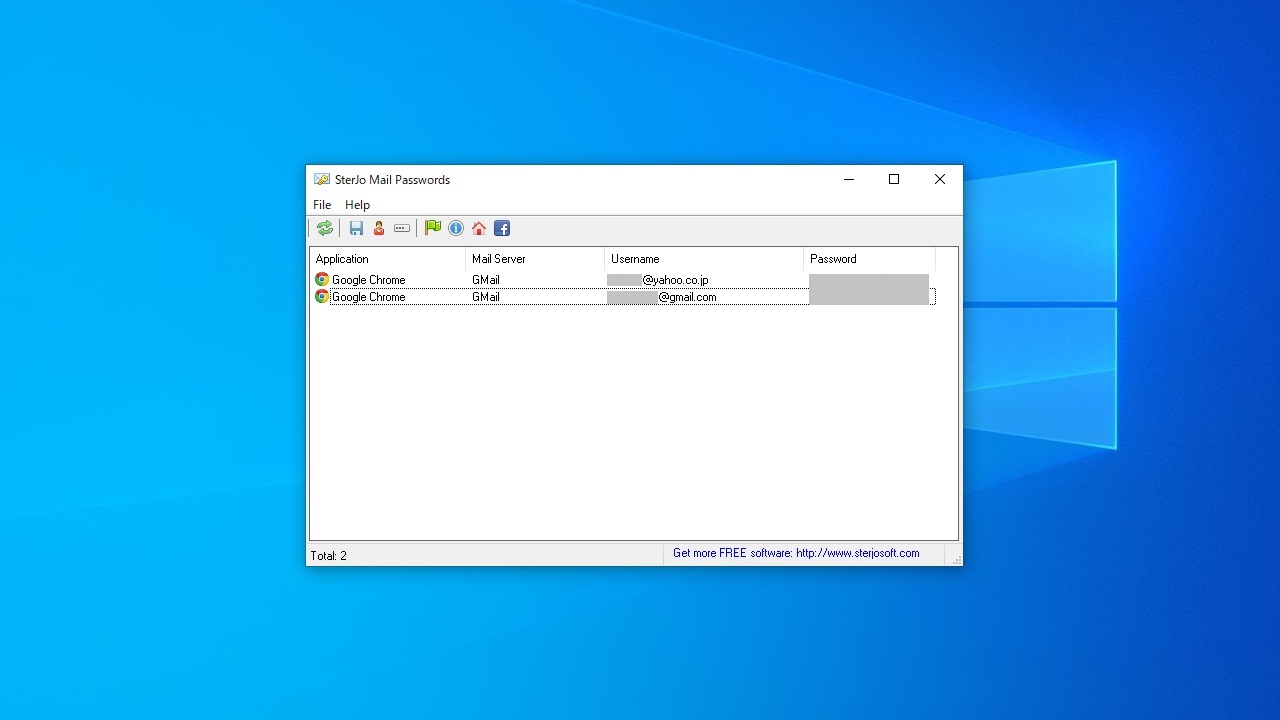
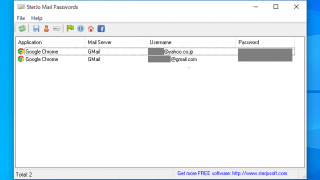
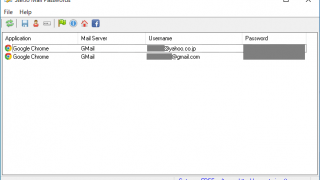

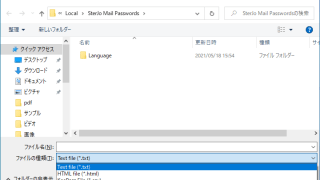
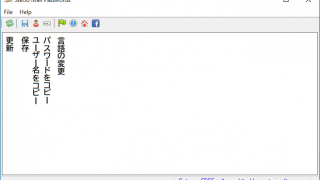
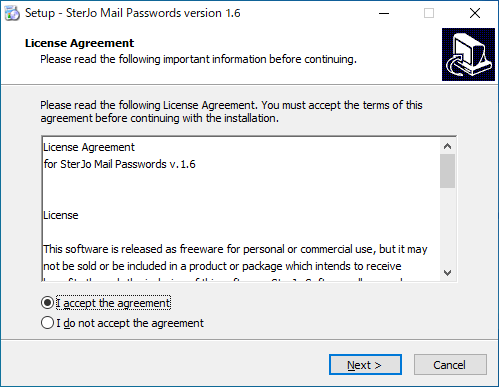
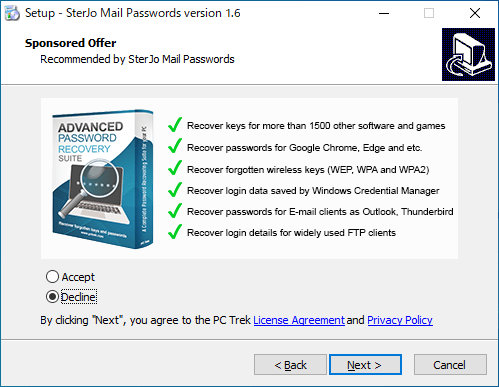
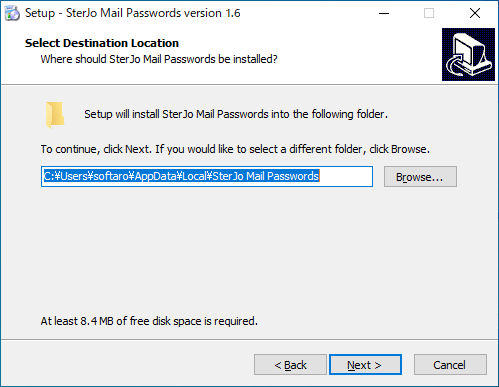
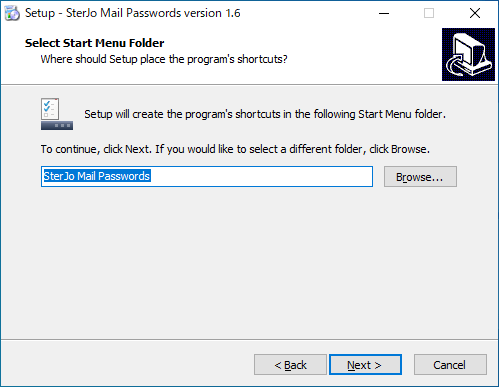
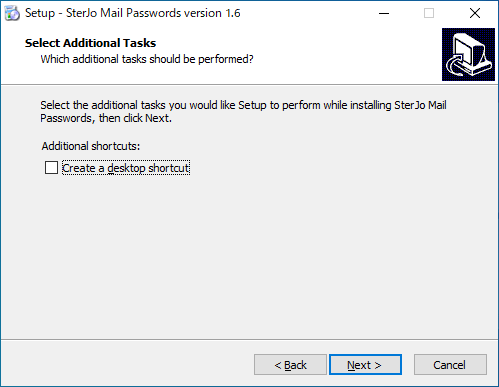
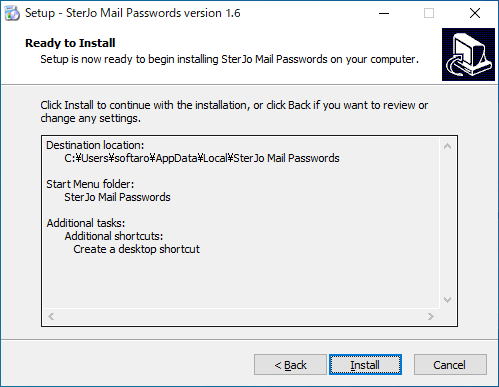
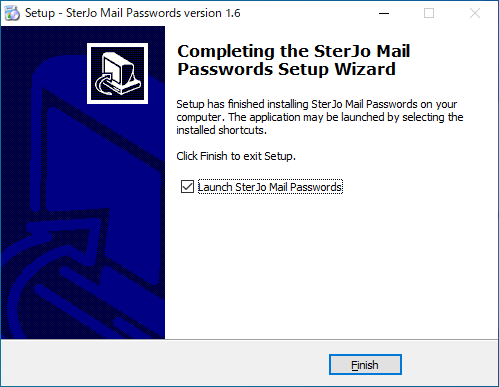
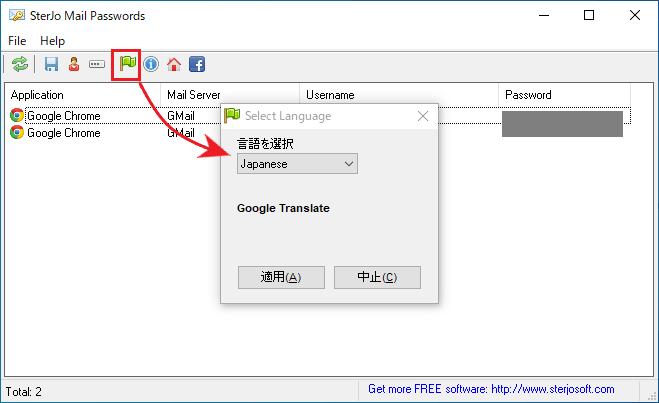
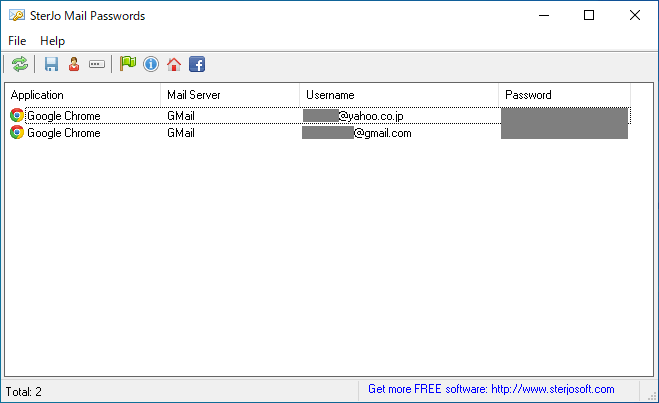
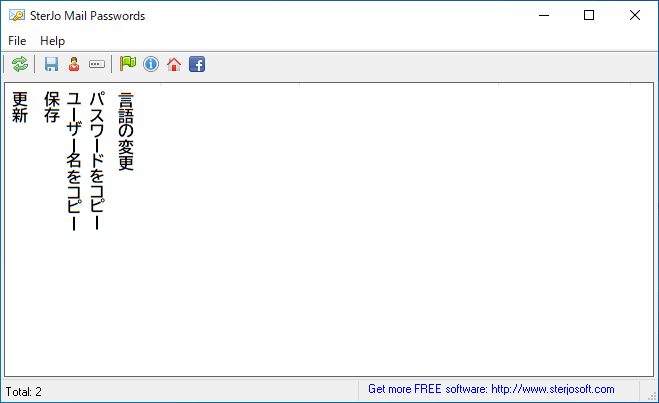
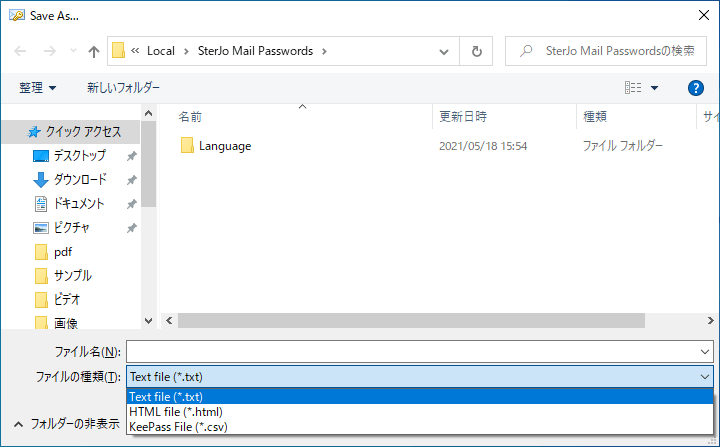
SterJo Mail Passwords は、どなたでも無料で使用できます。